{{description>Процесс установки Chocolatey}}
====== Установка Chocolatey ======
[[ http://wiki.mihanik.net/doku.php?id=программное_обеспечение:менеджеры_пакетов:chocolatey:установка_chocolatey&do=export_pdf | Экспорт в PDF ]] ~~ODT~~
Дата создания: 2024/07/06 18:33 (C) mihanik
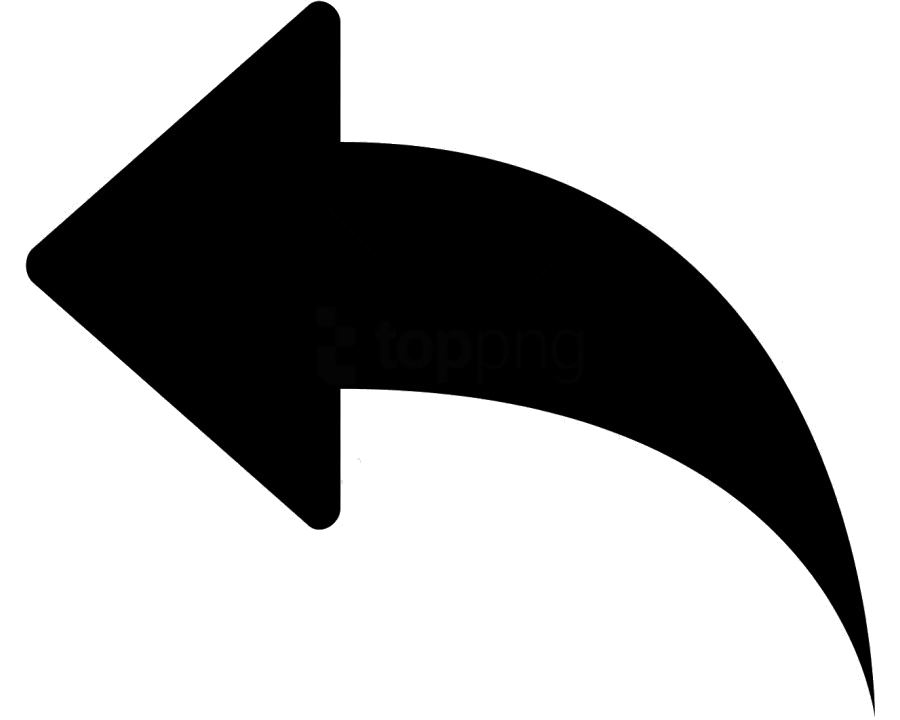 ===== Дано =====
ПК с Windows 10 или более новой.
Список поддерживаемых операционных систем можно посмотреть тут: \\
https://docs.chocolatey.org/en-us/chocolatey-components-dependencies-and-support-lifecycle/#supported-windows-versions
===== Надо =====
Установить менеджер пакетов Chocolatey.
===== Решение =====
==== Шаг 1 ====
Запускаем PowerShell от имени администратора:
- левый клик
- левый клик
- правый клик
- левый клик
{{ :программное_обеспечение:менеджеры_пакетов:chocolatey:powershellasadmin.png?direct&600 |}}
==== Шаг 2 ====
Подаём команду
Set-ExecutionPolicy Bypass -Scope Process -Force; [System.Net.ServicePointManager]::SecurityProtocol = [System.Net.ServicePointManager]::SecurityProtocol -bor 3072; iex ((New-Object System.Net.WebClient).DownloadString('https://community.chocolatey.org/install.ps1'))
{{ :программное_обеспечение:менеджеры_пакетов:chocolatey:powershellasadmin-2.png?direct&600 |}}
==== Шаг 3 ====
Ждём завершения выполнения команды.
Всё. :-)
==== PS ====
Иногда программы удобно устанавливать из графической оболочки.\\
Для того чтобы установить GUI для Chocolatey нужно подать команду
choco install ChocolateyGUI -y
Вот теперь точно всё. :-)
===== Источники =====
* https://chocolatey.org/install
* https://docs.chocolatey.org/en-us/
[[#top|⇑ Наверх ⇑]]
===== Дано =====
ПК с Windows 10 или более новой.
Список поддерживаемых операционных систем можно посмотреть тут: \\
https://docs.chocolatey.org/en-us/chocolatey-components-dependencies-and-support-lifecycle/#supported-windows-versions
===== Надо =====
Установить менеджер пакетов Chocolatey.
===== Решение =====
==== Шаг 1 ====
Запускаем PowerShell от имени администратора:
- левый клик
- левый клик
- правый клик
- левый клик
{{ :программное_обеспечение:менеджеры_пакетов:chocolatey:powershellasadmin.png?direct&600 |}}
==== Шаг 2 ====
Подаём команду
Set-ExecutionPolicy Bypass -Scope Process -Force; [System.Net.ServicePointManager]::SecurityProtocol = [System.Net.ServicePointManager]::SecurityProtocol -bor 3072; iex ((New-Object System.Net.WebClient).DownloadString('https://community.chocolatey.org/install.ps1'))
{{ :программное_обеспечение:менеджеры_пакетов:chocolatey:powershellasadmin-2.png?direct&600 |}}
==== Шаг 3 ====
Ждём завершения выполнения команды.
Всё. :-)
==== PS ====
Иногда программы удобно устанавливать из графической оболочки.\\
Для того чтобы установить GUI для Chocolatey нужно подать команду
choco install ChocolateyGUI -y
Вот теперь точно всё. :-)
===== Источники =====
* https://chocolatey.org/install
* https://docs.chocolatey.org/en-us/
[[#top|⇑ Наверх ⇑]]